Corrigir o erro "Infelizmente o teclado Android parou"
Miscelânea / / November 28, 2021
Os smartphones são parte integrante de nossas vidas. Nós os usamos para quase tudo e é realmente frustrante quando nosso telefone não funciona corretamente. O Android é o sistema operacional móvel mais usado no mundo, mas não é perfeito. Existem muitos bugs e falhas que podem causar o mau funcionamento do seu telefone de vez em quando. Um dos problemas comuns em smartphones Android é que o teclado começa a funcionar mal e você vê a mensagem de erro “Infelizmente, o teclado Android parou“.

Você está prestes a digitar algo e a mensagem de erro “Infelizmente o teclado Android parou” aparece na tela. É realmente frustrante, pois sem um teclado você não pode fazer nada. Por esse motivo, estamos aqui para ajudá-lo com esse problema. Neste artigo, vamos listar uma série de coisas que você pode fazer para resolver o problema de o teclado Android não funcionar.
Conteúdo
- Corrija o erro “Infelizmente o teclado Android parou”
- Método 1: Reinicie o teclado
- Método 2: reinicie seu telefone
- Método 3: limpar cache e dados para o teclado
- Método 4: atualize seu aplicativo de teclado
- Método 5: tente mudar para um aplicativo diferente
- Método 6: Atualizar o sistema operacional
- Método 7: reinicie o dispositivo no modo de segurança
- Método 8: Faça uma redefinição de fábrica no seu telefone
Corrija o erro “Infelizmente o teclado Android parou”
Método 1: Reinicie o teclado
A primeira coisa que você deve fazer ao encontrar esse erro é reiniciar o teclado. O teclado Android também é um aplicativo e faz parte da lista de aplicativos. Você pode reiniciá-lo como qualquer outro aplicativo. Reiniciar o teclado é uma solução eficaz e funciona na maioria das vezes. Caso o problema retorne posteriormente, tente as outras soluções listadas posteriormente neste artigo. Siga estas etapas para reiniciar o teclado Android.
1. Vou ao Definições do seu telefone.

2. Toque no Opção de aplicativos.

3. Agora procure Teclado Android na lista de aplicativos e toque nele.
4. Você encontrará uma opção para Forçar a parada do aplicativo. Clique nisso.
5. Agora saia das configurações e tente usar o teclado novamente e verifique se funciona.
Método 2: reinicie seu telefone
Esta é uma solução testada pelo tempo que funciona para muitos problemas. Reiniciar ou reiniciar o seu telefone pode resolver o problema de o teclado Android não funcionar. É capaz de resolver alguns problemas que podem resolver o problema em questão. Para fazer isso, basta segurar o botão liga / desliga e clicar na opção Reiniciar. Assim que o telefone reiniciar, tente usar o teclado novamente e veja se funciona.

Método 3: limpar cache e dados para o teclado
Às vezes, os arquivos de cache residuais são corrompidos e causam o mau funcionamento do aplicativo. Quando estiver enfrentando o problema de o teclado Android não funcionar, você pode sempre tentar limpar o cache e os dados do aplicativo de teclado. Pode ser o teclado padrão do Android ou qualquer outro aplicativo de teclado que você esteja usando como padrão. Siga estas etapas para limpar o cache e os arquivos de dados do teclado.
1. Vou ao Definições do seu telefone.

2. Toque no Opção de aplicativos.

3. Agora selecione o aplicativo de teclado na lista de aplicativos.
4. Agora clique no Opção de armazenamento.
5. Agora você verá as opções para limpar dados e limpar cache. Toque nos respectivos botões e os ditos arquivos serão excluídos.
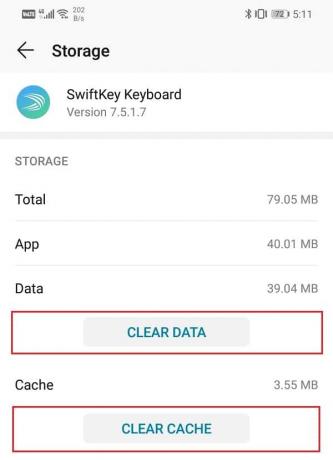
6. Agora saia das configurações e tente usar o teclado novamente e veja se o problema ainda persiste.
Leia também:Corrigir infelizmente o erro do Google Play Services parou de funcionar
Método 4: atualize seu aplicativo de teclado
A próxima coisa que você pode fazer é atualizar seu aplicativo de teclado. Independentemente do teclado que estiver usando, você pode atualizá-lo na Play Store. Uma atualização simples do aplicativo geralmente resolve o problema, pois a atualização pode vir com correções de bug para resolver o problema.
1. Vamos para Loja de jogos.

2. No canto superior esquerdo, você vai encontrar três linhas horizontais. Clique neles.

3. Agora clique no “Meus aplicativos e jogos” opção.

4. Procure o aplicativo de teclado e verifique se há atualizações pendentes.
5. Se sim, clique no botão de atualização.
6. Assim que o aplicativo for atualizado, tente usar o teclado novamente e verifique se ele funciona corretamente ou não.
Método 5: tente mudar para um aplicativo diferente
Se o teclado padrão do Android ou qualquer aplicativo de teclado que você esteja usando não funcionar, mesmo depois de tentar todos os métodos mencionados acima, você pode tentar usar um aplicativo diferente. Existem muitos aplicativos de teclado de terceiros disponíveis no Loja de jogos para você escolher. Basta instalar o aplicativo e configurá-lo como seu teclado padrão. Agora, sempre que você precisar usar o teclado, o aplicativo substituirá o teclado padrão. Isso deve funcionar bem e resolver o seu problema.

Método 6: Atualizar o sistema operacional
Às vezes, quando uma atualização do sistema operacional está pendente, a versão anterior pode apresentar alguns erros. A atualização pendente pode ser a razão para o teclado não funcionar. É sempre uma boa prática manter seu software atualizado. Isso ocorre porque, a cada nova atualização, a empresa lança vários patches e correções de bugs que existem para evitar que problemas como esse aconteçam. Portanto, recomendamos fortemente que você atualize seu sistema operacional para a versão mais recente.
1. Vou ao Definições do seu telefone.

2. Agora clique em Sobre Opção de dispositivo.
3. Você encontrará uma opção para Verificar Atualizações de software. Clique nisso.
4. Agora, se você achar que um atualização de software está disponível e toque na opção de atualização.

5. Aguarde algum tempo enquanto a atualização é baixada e instalada. Pode ser necessário reiniciar o telefone depois disso.
Assim que o telefone reiniciar, tente usar o teclado novamente e veja se você consegue correção Infelizmente, o teclado Android parou de erro.
Método 7: reinicie o dispositivo no modo de segurança
Se o problema ainda persistir, precisamos tentar uma abordagem um pouco mais complicada para resolver o problema. O problema pode ser devido a um aplicativo de terceiros que você instalou no telefone. A única maneira de descobrir é executando o dispositivo no modo de segurança. No modo de segurança, apenas os aplicativos de sistema padrão embutidos podem ser executados. Isso significa que seu teclado Android padrão funcionará no modo de segurança. Se o teclado funcionar corretamente no modo de segurança, isso indicaria que o problema está em algum aplicativo de terceiros. Para reiniciar o dispositivo no modo de segurança, siga estas etapas simples.
1. Pressione e segure o botão liga / desliga até ver o menu de energia na tela.

2. Agora continue pressionando o botão liga / desliga até ver um pop-up solicitando a reinicialização no modo de segurança.
3. Clique em ok e o dispositivo irá reinicie e reinicie no modo de segurança.
4. Agora tente usar o teclado novamente. Se funcionar corretamente agora, isso indicaria que o problema é causado por algum aplicativo de terceiros.
Método 8: Faça uma redefinição de fábrica no seu telefone
Este é o último recurso que você pode tentar se todos os métodos acima falharem. Se nada mais funcionar, você pode tentar redefinir seu telefone para as configurações de fábrica e ver se isso resolve o problema. Optar por uma redefinição de fábrica excluiria todos os seus aplicativos, seus dados e também outros dados como fotos, vídeos e música de seu telefone. Por esse motivo, é aconselhável criar um backup antes de redefinir os padrões de fábrica. A maioria dos telefones solicita que você faça backup de seus dados ao tentar redefinir o telefone para a configuração original. Você pode usar a ferramenta embutida para fazer backup ou fazer isso manualmente, a escolha é sua.
1. Vamos para Definições do seu telefone.

2. Toque no Opção de backup e redefinição.

3. Agora, se você ainda não fez backup de seus dados, clique na opção Fazer backup de seus dados para salvar seus dados no Google Drive.
4. Depois disso, clique no Redefinir opção de telefone.

5. Isso vai levar algum tempo. Assim que o telefone reiniciar novamente, tente usar o teclado. Se o problema persistir, você precisa procurar ajuda profissional e levá-la a um centro de atendimento.
Recomendado:Consertar o Gboard continua travando no Android
Vários usuários do Android em todo o mundo confirmaram que uma nova atualização ou um aplicativo de terceiros está causando o mau funcionamento repetido do teclado. Se você estiver enfrentando o mesmo problema, os métodos discutidos acima devem ser capazes de Correção Infelizmente, o teclado Android parou de erro.



